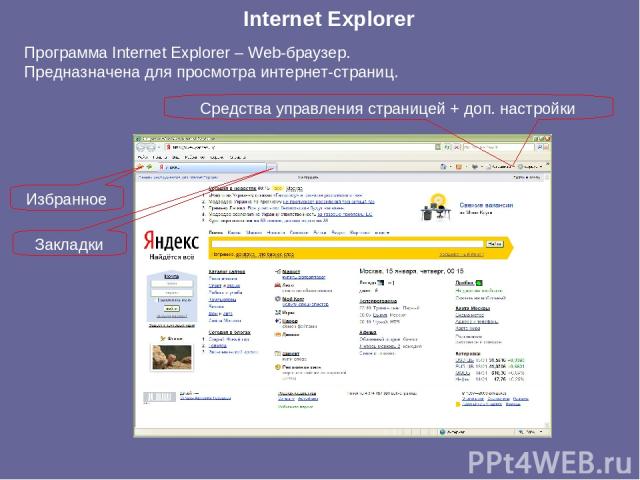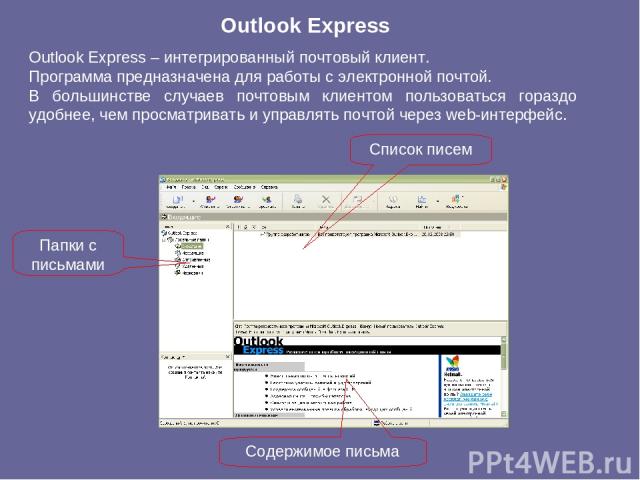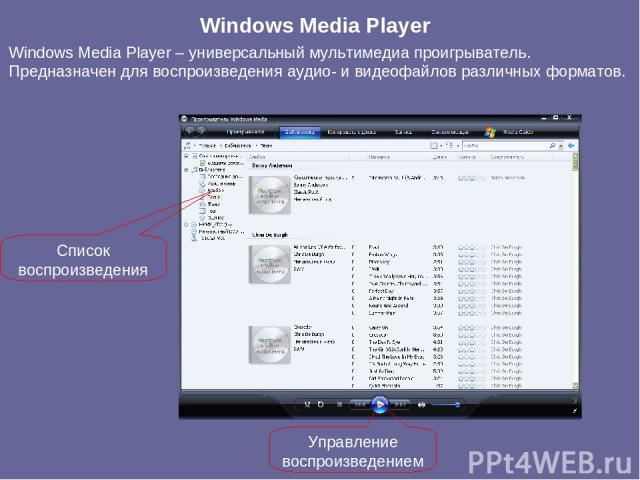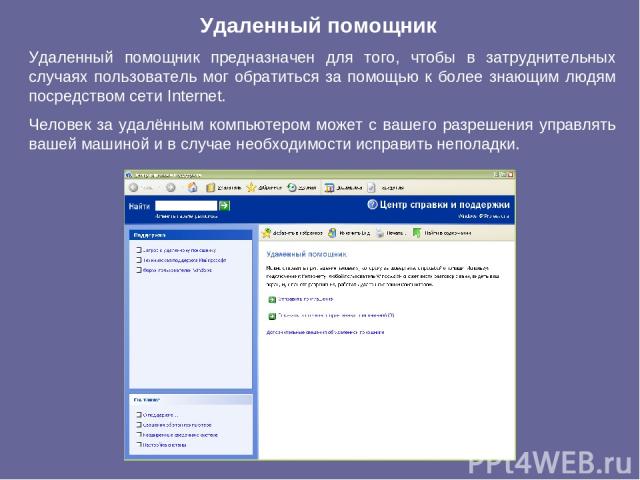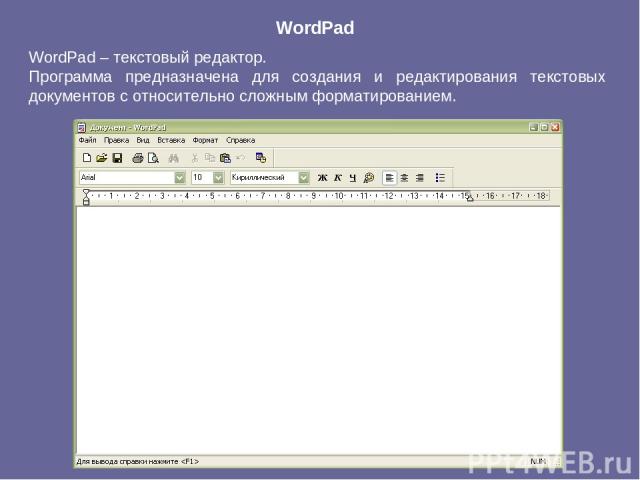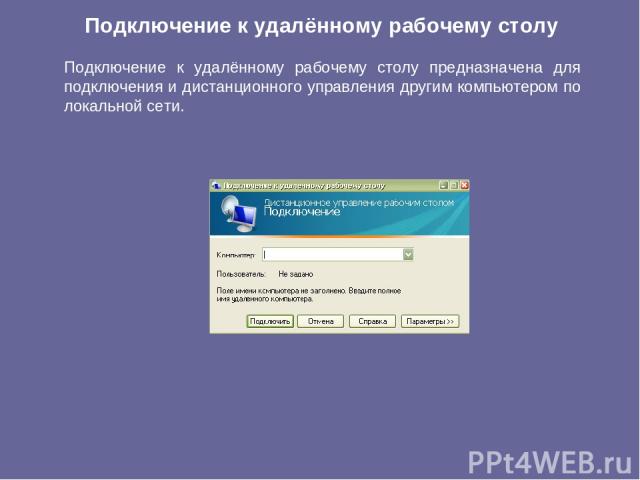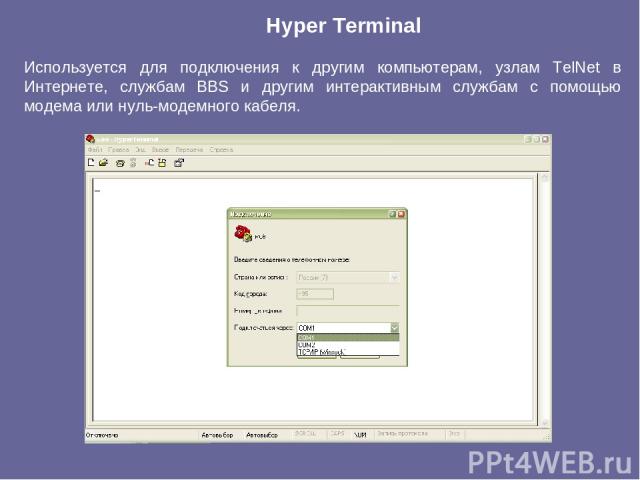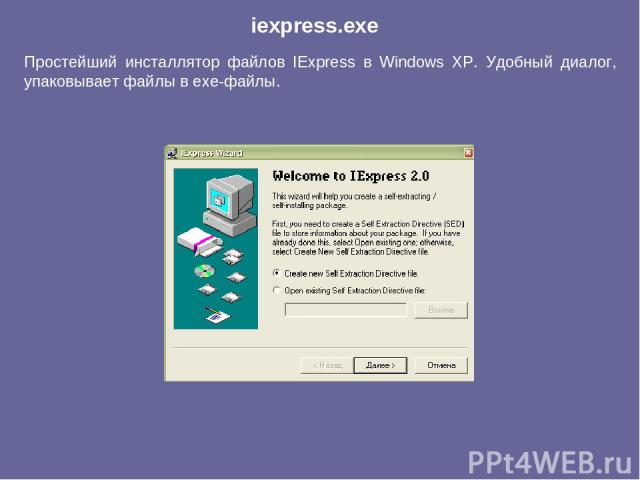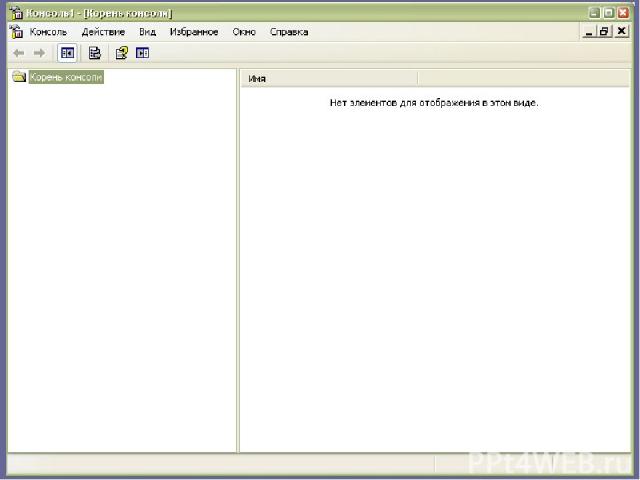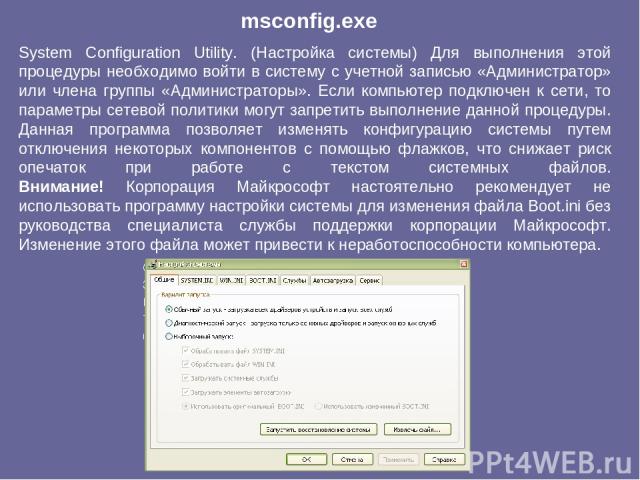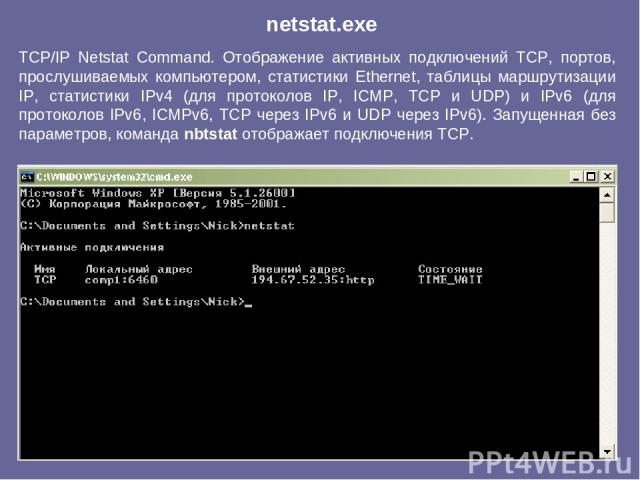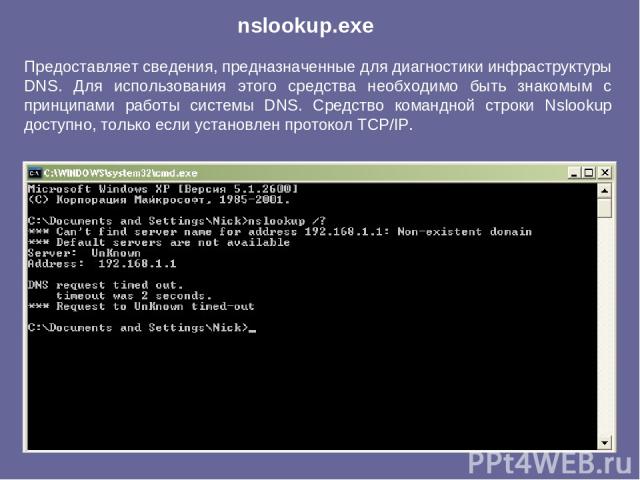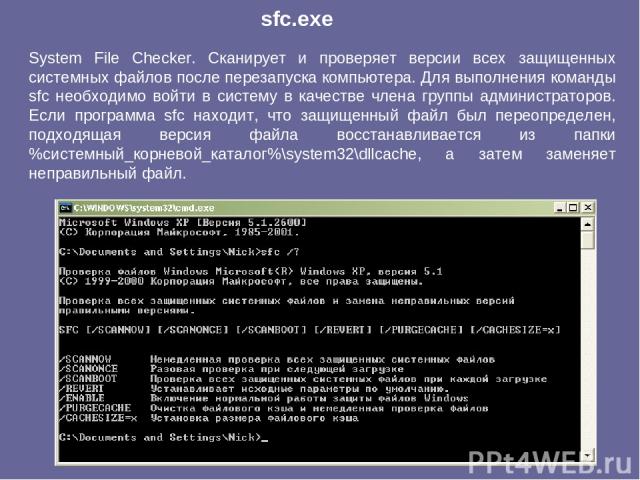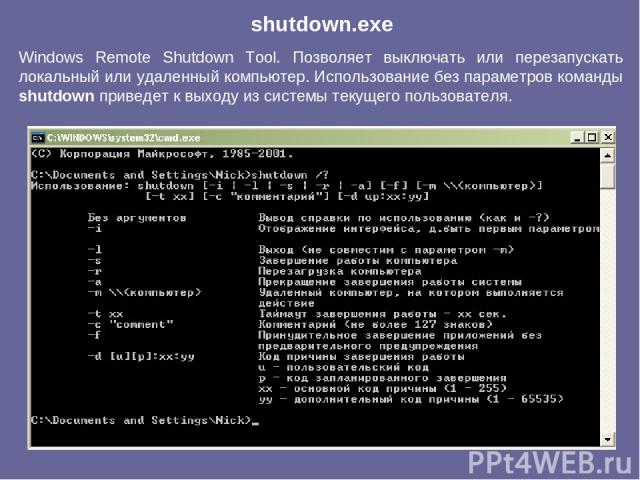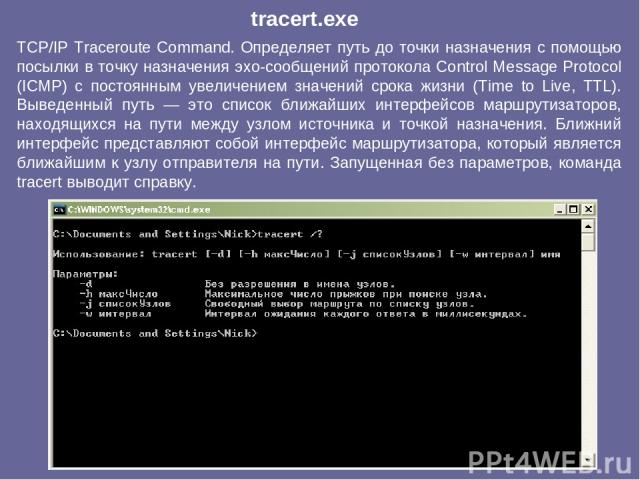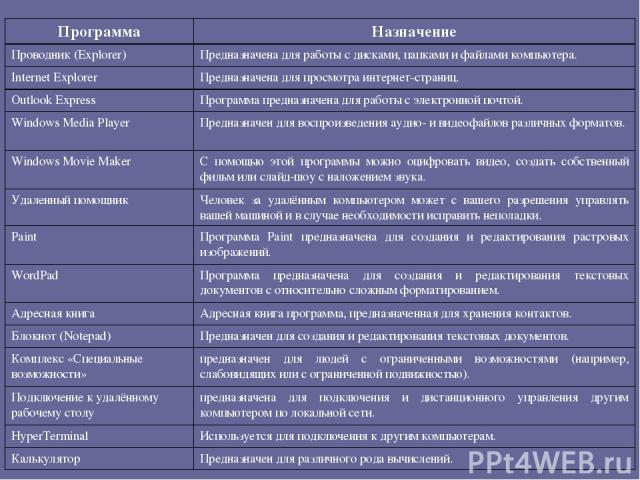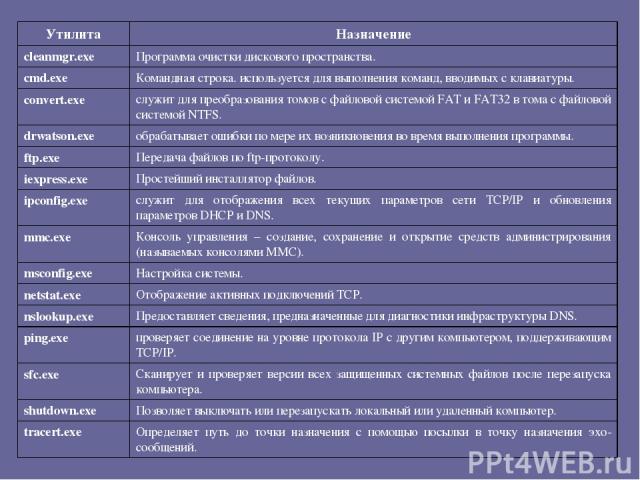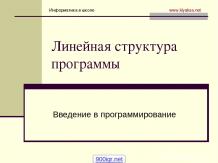Презентация на тему: Программы в Windows

Вспомогательные, служебные, мультимедийные программы, интегрированные в ОС семейства MS Windows 900igr.net

Весь комплекс интегрированных программных средств ОС Windows можно разделить на две большие группы: 1. Прикладные программы 2. Утилиты

Стандартные прикладные программы Стандартные прикладные программы Windows – предназначены для выполнения самых различных действий, который являются наиболее популярными в среде пользователей ПК. Набор стандартных программ определен типом установки операционной системы Windows. Стандартные программы позволяют: искать, создавать файлы и папки на компьютере; подготавливать простейшие текстовые документы и графические изображения; создавать и воспроизводить звуковые файлы; просматривать и прослушивать видео и аудио информацию. Все стандартные прикладные программы можно найти в меню кнопки «Пуск».

Обзор встроенных прикладных программ Проводник (Explorer) Internet Explorer Outlook Express Windows Media Player Windows Movie Maker Удаленный помощник Paint WordPad Адресная книга Блокнот (Notepad) Комплекс «Специальные возможности» Подключение к удалённому рабочему столу HyperTerminal Калькулятор

1. Проводник (Explorer) Назначение: предназначена для работы с дисками, папками и файлами компьютера. Позволяет: создавать файлы и папки; копировать файлы и папки; перемещать файлы и папки; удалять файлы и папки; переименовывать файлы и папки; просматривать содержимое папок; запускать программы; отменять неправильное действие.

Описание основных элементов программы «Проводник» Строка меню Панель инструментов Адресная строка Список дисков и папок (дерево) Содержимое выделенного слева элемента Строка состояния

Internet Explorer Программа Internet Explorer – Web-браузер. Предназначена для просмотра интернет-страниц. Избранное Средства управления страницей + доп. настройки Закладки

Outlook Express Outlook Express – интегрированный почтовый клиент. Программа предназначена для работы с электронной почтой. В большинстве случаев почтовым клиентом пользоваться гораздо удобнее, чем просматривать и управлять почтой через web-интерфейс. Папки с письмами Список писем Содержимое письма

Windows Media Player Windows Media Player – универсальный мультимедиа проигрыватель. Предназначен для воспроизведения аудио- и видеофайлов различных форматов. Список воспроизведения Управление воспроизведением

Windows Movie Maker Windows Movie Maker предназначена для работы с мультимедийными данными. С помощью этой программы можно оцифровать видео, создать собственный фильм или слайд-шоу с наложением звука. Программа предельно проста в использовании. Раскадровка Область просмотра Меню

Удаленный помощник Удаленный помощник предназначен для того, чтобы в затруднительных случаях пользователь мог обратиться за помощью к более знающим людям посредством сети Internet. Человек за удалённым компьютером может с вашего разрешения управлять вашей машиной и в случае необходимости исправить неполадки.

Paint Paint – простой растровый графический редактор. Программа Paint предназначена для создания и редактирования растровых изображений. Панель инструментов Палитра Рабочая область

WordPad WordPad – текстовый редактор. Программа предназначена для создания и редактирования текстовых документов с относительно сложным форматированием.

Адресная книга Адресная книга программа, предназначенная для хранения контактов. Список контактов Содержимое контакта Вы можете использовать адресную книгу для хранения контактов. Причём их можно синхронизировать как с почтовым клиентом так и практически с любым мобильным устройством. Меню управления контактами

Блокнот (Notepad) Блокнот (Notepad) – простейший текстовый редактор. Предназначен для создания и редактирования текстовых документов.

Комплекс «Специальные возможности» Комплекс «Специальные возможности» предназначен для людей с ограниченными возможностями (например, слабовидящих или с ограниченной подвижностью). Включает в себя: экранную лупу и экранную клавиатуру. Эти средства при необходимости можно настроить для конкретного пользователя.

Подключение к удалённому рабочему столу Подключение к удалённому рабочему столу предназначена для подключения и дистанционного управления другим компьютером по локальной сети.

Hyper Terminal Используется для подключения к другим компьютерам, узлам TelNet в Интернете, службам BBS и другим интерактивным службам с помощью модема или нуль-модемного кабеля.

Калькулятор Имеет три режима: Стандартный Инженерный Перевод величин

Ути лита (англ. utility или tool) — программный продукт, предназначенный не для решения какой-либо прикладной задачи, а для решения вспомогательных задач. Так компьютерные утилиты можно разделить на три группы: утилиты сервисного обслуживания компьютера, утилиты расширения функциональности, информационные утилиты. Утилиты При установке операционной системы, по умолчанию ставится целый пакет стандартных программ Windows, о которых простому пользователю просто ничего не известно. На эти программы нет ярлыков, они нигде не упоминаются, кроме справки, да в советах специалистов. Программы находятся здесь C:\WINDOWS\System32. Нет смысла описывать все программы. Часть программ предназначена только для специалистов. Рассмотрим только те, которые действительно могут быть полезны.

cleanmgr.exe - Disk Space Cleanup Manager for Windows cmd.exe - Windows Command Processor (Командная строка) convert.exe - File System Conversion Utility drwatson.exe - Доктор Ватсон ftp.exe - File Transfer Program iexpress.exe - Wizzard ipconfig.exe - IP Configuration Utility mmc.exe - Microsoft Management Console msconfig.exe - System Configuration Utility netstat.exe - TCP/IP Netstat Command nslookup.exe - nslookup APP ping.exe - TCP/IP Ping Command sfc.exe - System File Checker shutdown.exe - Windows Remote Shutdown Tool tracert.exe - TCP/IP Traceroute Command Программы запускаются через Пуск - Выполнить - вводится имя программы - ОК или через командную строку: Пуск → Выполнить → cmd.exe → ОК. Ввод имени программы. Некоторые полезные утилиты

Программа очистки дискового пространства для Windows - Disk Space Cleanup Manager for Windows. Программа очистки диска используется для освобождения пространства на жестком диске с помощью удаления временных файлов Интернета, установленных компонентов и программ, которые больше не используются, и очистки корзины. Программа запускается через Пуск → Выполнить → cleanmgr. cleanmgr.exe

Командная строка Командная строка (консоль) – используется для выполнения команд, вводимых с клавиатуры. Запуск консоли: «Пуск» → «Выполнить» → «cmd».

Утилита командной строки служит для преобразования томов с файловой системой FAT и FAT32 в тома с файловой системой NTFS. convert.exe

drwatson.exe Программа «Доктор Ватсон» (Drwtsn32.exe) устанавливается в системную папку при установке Windows. Параметры, используемые по умолчанию, задаются при первом запуске программы «Доктор Ватсон», который выполняется при возникновении программной ошибки или по команде пользователя. При возникновении программной ошибки в Windows система выполняет поиск обработчика программных ошибок. Он обрабатывает ошибки по мере их возникновения во время выполнения программы. Если найти обработчик не удается, система проверяет, чтобы приложение не находилось в режиме отладки, после чего рассматривает ошибку как не подлежащую обработке. Далее система ищет отладчик программных ошибок в системном реестре и обрабатывает такие ошибки. Подробное описание программы есть в справке Windows DrWatson Postmortem Debugger

Позволяет передавать файлы с компьютера и на компьютер с помощью программ, поддерживающих протокол FTP (File Transfer Protocol). Подробное описание программы есть в справке Windows. ftp.exe

Простейший инсталлятор файлов IExpress в Windows XP. Удобный диалог, упаковывает файлы в exe-файлы. iexpress.exe

IP Configuration Utility. Утилита командной строки Ipconfig служит для отображения всех текущих параметров сети TCP/IP и обновления параметров DHCP и DNS. При вызове команды ipconfig без параметров выводится только IP-адрес, маска подсети и основной шлюз для каждого сетевого адаптера. ipconfig.exe

Microsoft Management Console. Консоль управления – средство для создания, сохранения и открытия средств администрирования (называемых консолями MMC), которые управляют оборудованием, программными и сетевыми компонентами операционной системы Windows. ММС запускается на различных операционных системах Windows 9x и Windows NT. MMC не выполняет административные функции, но на ней размещаются инструменты, выполняющие эти функции. Основной тип инструментов, которые можно добавить на консоль называется оснасткой. Другими добавляемыми элементами являются элементы управления ActiveX, ссылки на веб-страницы, папки, виды панели задач и задачи. Есть два основных способа использования консоли ММС: в пользовательском режиме, работая с существующими консолями ММС, можно администрировать систему, или в авторском режиме создавать новые консоли или изменять существующие. mmc.exe
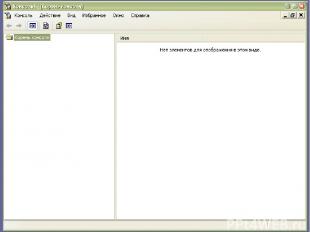

System Configuration Utility. (Настройка системы) Для выполнения этой процедуры необходимо войти в систему с учетной записью «Администратор» или члена группы «Администраторы». Если компьютер подключен к сети, то параметры сетевой политики могут запретить выполнение данной процедуры. Данная программа позволяет изменять конфигурацию системы путем отключения некоторых компонентов с помощью флажков, что снижает риск опечаток при работе с текстом системных файлов. Внимание! Корпорация Майкрософт настоятельно рекомендует не использовать программу настройки системы для изменения файла Boot.ini без руководства специалиста службы поддержки корпорации Майкрософт. Изменение этого файла может привести к неработоспособности компьютера. msconfig.exe
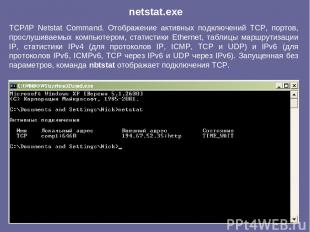
TCP/IP Netstat Command. Отображение активных подключений TCP, портов, прослушиваемых компьютером, статистики Ethernet, таблицы маршрутизации IP, статистики IPv4 (для протоколов IP, ICMP, TCP и UDP) и IPv6 (для протоколов IPv6, ICMPv6, TCP через IPv6 и UDP через IPv6). Запущенная без параметров, команда nbtstat отображает подключения TCP. netstat.exe
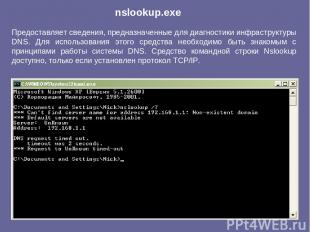
Предоставляет сведения, предназначенные для диагностики инфраструктуры DNS. Для использования этого средства необходимо быть знакомым с принципами работы системы DNS. Средство командной строки Nslookup доступно, только если установлен протокол TCP/IP. nslookup.exe

TCP/IP Ping Command. С помощью отправки сообщений с эхо-запросом по протоколу ICMP проверяет соединение на уровне протокола IP с другим компьютером, поддерживающим TCP/IP. После каждой передачи выводится соответствующее сообщение с эхо-ответом. Ping - это основная TCP/IP-команда, используемая для устранения неполадки в соединении, проверки возможности доступа и разрешения имен. Команда ping, запущенная без параметров, выводит справку. ping.exe

System File Checker. Сканирует и проверяет версии всех защищенных системных файлов после перезапуска компьютера. Для выполнения команды sfc необходимо войти в систему в качестве члена группы администраторов. Если программа sfc находит, что защищенный файл был переопределен, подходящая версия файла восстанавливается из папки %системный_корневой_каталог%\system32\dllcache, а затем заменяет неправильный файл. sfc.exe

Windows Remote Shutdown Tool. Позволяет выключать или перезапускать локальный или удаленный компьютер. Использование без параметров команды shutdown приведет к выходу из системы текущего пользователя. shutdown.exe

TCP/IP Traceroute Command. Определяет путь до точки назначения с помощью посылки в точку назначения эхо-сообщений протокола Control Message Protocol (ICMP) с постоянным увеличением значений срока жизни (Time to Live, TTL). Выведенный путь — это список ближайших интерфейсов маршрутизаторов, находящихся на пути между узлом источника и точкой назначения. Ближний интерфейс представляют собой интерфейс маршрутизатора, который является ближайшим к узлу отправителя на пути. Запущенная без параметров, команда tracert выводит справку. tracert.exe

Сводная таблица стандартных программ ОС Windows XP

Программа Назначение Проводник (Explorer) Предназначена для работы с дисками, папками и файлами компьютера. Internet Explorer Предназначена для просмотра интернет-страниц. Outlook Express Программа предназначена для работы с электронной почтой. Windows Media Player Предназначен для воспроизведения аудио- и видеофайлов различных форматов. Windows Movie Maker С помощью этой программы можно оцифровать видео, создать собственный фильм или слайд-шоу с наложением звука. Удаленный помощник Человек за удалённым компьютером может с вашего разрешения управлять вашей машиной и в случае необходимости исправить неполадки. Paint Программа Paint предназначена для создания и редактирования растровых изображений. WordPad Программа предназначена для создания и редактирования текстовых документов с относительно сложным форматированием. Адресная книга Адресная книга программа, предназначенная для хранения контактов. Блокнот (Notepad) Предназначен для создания и редактирования текстовых документов. Комплекс «Специальные возможности» предназначен для людей с ограниченными возможностями (например, слабовидящих или с ограниченной подвижностью). Подключение к удалённому рабочему столу предназначена для подключения и дистанционного управления другим компьютером по локальной сети. HyperTerminal Используется для подключения к другим компьютерам. Калькулятор Предназначен для различного рода вычислений.

Встроенные утилиты
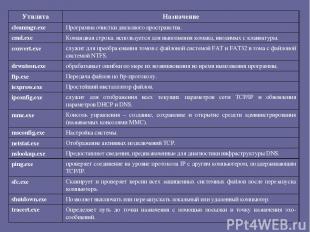
Утилита Назначение cleanmgr.exe Программа очистки дискового пространства. cmd.exe Командная строка. используется для выполнения команд, вводимых с клавиатуры. convert.exe служит для преобразования томов с файловой системой FAT и FAT32 в тома с файловой системой NTFS. drwatson.exe обрабатывает ошибки по мере их возникновения во время выполнения программы. ftp.exe Передача файлов по ftp-протоколу. iexpress.exe Простейший инсталлятор файлов. ipconfig.exe служит для отображения всех текущих параметров сети TCP/IP и обновления параметров DHCP и DNS. mmc.exe Консоль управления – создание, сохранение и открытие средств администрирования (называемых консолями MMC). msconfig.exe Настройка системы. netstat.exe Отображение активных подключений TCP. nslookup.exe Предоставляет сведения, предназначенные для диагностики инфраструктуры DNS. ping.exe проверяет соединение на уровне протокола IP с другим компьютером, поддерживающим TCP/IP. sfc.exe Сканирует и проверяет версии всех защищенных системных файлов после перезапуска компьютера. shutdown.exe Позволяет выключать или перезапускать локальный или удаленный компьютер. tracert.exe Определяет путь до точки назначения с помощью посылки в точку назначения эхо-сообщений.